在使用WPS处理文档时,我们常常会遇到一个棘手的问题:如何删除一整页?特别是文档末尾那个“顽固”的空白页,怎么按删除键都无动于衷。wps官网将深入剖析WPS页面删除的底层逻辑,并提供一套完整、高效的解决方案,无论您是新手还是老手,都能轻松掌握。
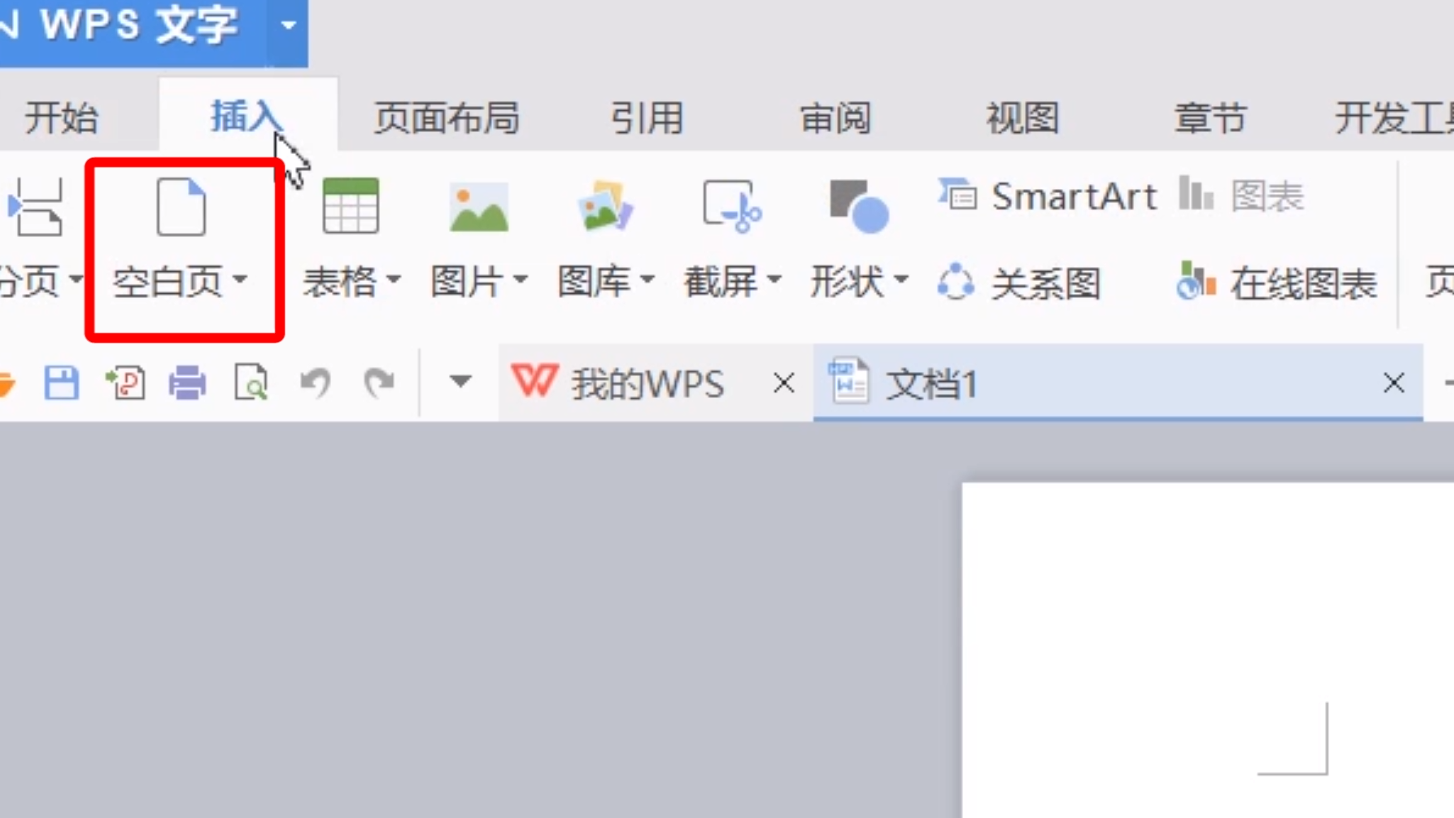
wps官网内容导航
核心原理:为什么WPS不能“一键删除页面”?
首先要明确一个核心概念:WPS(以及所有Word类软件)是基于“流式布局”的,而不是基于“页”的。 这意味着文档是一条连续的内容流,软件根据内容、格式(如字体大小、边距、行距)和特殊符号(如分页符)自动将内容分配到不同的页面上。因此,您无法像删除一张幻灯片那样直接删除一个页面。删除页面的本质,是删除导致该页面出现的“内容”或“格式符号”。
快速诊断:2个步骤解决90%的空白页问题
在深入探讨前,我们先提供一个能解决绝大多数问题的“万能公式”:
- 第一步:显示所有格式标记。 点击WPS顶部菜单栏的「开始」选项卡,找到并点击那个看起来像回车箭头一样的
¶符号(“显示/隐藏编辑标记”)。 - 第二步:删除罪魁祸首。 此时,文档中所有隐藏的符号都会显现出来。去到你想删除的空白页,将光标放在这些符号(如回车符
↵、分页符---分页符---、分节符等)前,然后按Delete键,或者将光标放在它们后面,按Backspace键删除。页面会自然消失。
如果这个方法无效,那么您可能遇到了更特殊的情况。请继续阅读下面的详细场景分析。
场景一:删除文档末尾的顽固空白页
这是最常见的问题。通常是由于文档末尾存在一个或多个看不见的格式符号,被“挤”到了新的一页。
方法1:显示段落标记法(首选)
这是对“快速诊断”方法的详细展开,也是最有效的方法。
- 点击「开始」->
¶(显示/隐藏编辑标记)。 - 滚动到文档末尾的空白页,您会看到一个或多个段落标记
↵。 - 选中这些多余的段落标记,然后按
Delete键。如果最后一个段落标记无法删除(WPS默认保留),请看方法2。
方法2:调整段落行距法
当最后一个段落标记无法删除时,我们可以让它“隐形”,不占据实际空间。
- 在开启“显示/隐藏编辑标记”的状态下,选中末尾那个无法删除的段落标记
↵。 - 右键点击,选择「段落」。
- 在弹出的对话框中,找到「行距」部分,将其设置为「固定值」,并在右侧的“设置值”中输入
1磅。 - 点击「确定」。这个段落标记的占用空间会变得极小,不足以撑起一个新页面,空白页随即消失。
方法3:处理表格后的空白页
如果您的文档以一个表格结尾,WPS会自动在表格后添加一个段落标记,这个标记非常容易被推到下一页形成空白页,且无法直接删除。
- 同样,先开启
¶标记,找到表格后的那个回车符↵。 - 选中这个回车符。
- 点击顶部菜单栏的「开始」选项卡,将字体大小设置为
1。或者,右键点击选择「字体」,在效果中勾选「隐藏」。 - 这样,这个段落标记就不会占用任何垂直空间,空白页也就消失了。
场景二:删除文档中间的整页内容或空白页
删除文档中间的页面,逻辑同样是删除其内容或导致分页的符号。
方法4:删除内容页
这是最简单的情况,您只是想删除某一页上的全部图文内容。
- 将光标定位在该页的页首。
- 按住
Shift键。 - 滚动到该页的页尾,点击鼠标左键。此时,整页内容会被全部选中。
- 按
Delete键即可。
方法5:处理分页符/分节符
如果中间的空白页上什么内容都没有,那它很可能是由一个“手动分页符”或“分节符”造成的。
- 依然是先点击「开始」->
¶(显示/隐藏编辑标记)。 - 在空白页的顶部,您会看到一个清晰的标记,如
-----------分页符-----------或-----------分节符(下一页)-----------。 - 将光标放在这个标记的前面,按下
Delete键,或者选中它直接删除。 - 注意: 删除“分节符”可能会影响前后页面的页眉、页脚或页面方向设置。如果删除后格式发生变化,请使用
Ctrl+Z撤销,并仔细检查分节符设置。
总结:成为WPS页面管理高手
通过wps官网的学习,我们应该建立起一个清晰的认知:在WPS中,我们不删除“页面”,而是删除“产生页面的元素”。掌握 ¶(显示/隐藏编辑标记)工具是解决所有页面问题的金钥匙。下次再遇到空白页,不要再疯狂按删除键了,冷静地打开编辑标记,找到问题的根源,轻松地将它删除,您的文档将变得干净整洁,尽在掌握。




